A 7 legjobb OnePlus 11 fényképezőgép-tipp és trükk
Vegyes Cikkek / / April 05, 2023
A vadonatúj OnePlus 11-gyel a vállalat bemutatta eddigi legjobb kamerabeállítását, beleértve a zászlóshajó 50 MP-es elsődleges érzékelőt és a Hasselblad szoftverhangolását. Azonban, mint minden telefonkameránál, a szoftver és a hardver önmagában nem határozza meg a kamerát. Ha a következő szintre szeretné emelni a fényképezőgépes játékot, itt az ideje, hogy megismerkedjen a legjobb OnePlus 11 kameratippekkel és trükkökkel.

A portréképek bokeh-effektusával való játéktól és az éjszakai módban használt szaggatott szűrők kipróbálásától kezdve az intelligens hangzásig a videókon, számos remek OnePlus 11 kameracsúcsot találhatunk.
Tehát minden további nélkül nézzünk meg néhányat a legjobb OnePlus 11 fényképezőgép-tippek és trükkök közül, amelyekkel feljavíthatja fotós játékát. De előtte érdemes megnézni a következőket:
- Íme a legjobb OnePlus 11 tippek és trükkök
- Íme, hogyan kell kezelheti és testreszabhatja a OnePlus Buds vezérlőit
- Készítsen lenyűgöző szelfiket ezekkel menő telefonállványok csengőlámpával
1. Fedezze fel a Makró módot
A OnePlus 11 48 MP-es ultraszéles érzékelővel érkezik, amely makró felvételek készítésére is használható. Ez akkor hasznos, ha közeli felvételeket szeretne készíteni virágokról vagy apró tárgyakról jó részletekkel (lásd legjobb objektív makró fotózáshoz). Ezenkívül, mivel a telefon 48 MP-es érzékelőt használ, a felvételek további részleteket kínálnak a 2 MP-es makróérzékelővel rendelkező konkurens eszközökkel készített fényképekhez képest.
A makró módok váltásához nyissa meg a kamera alkalmazást fotó módban, majd érintse meg a 3 pont ikont a jobb felső sarokban. Megjelenik az Automatikus makró opciója.


Innentől a makrót kikapcsolhatja, vagy automatikusan bekapcsolhatja.


Az Automatikus makró mód engedélyezése után mindössze annyit kell tennie, hogy a kamerát egy kis tárgy közelébe irányítja. A fényképezőgép automatikusan átvált Makró módba, így könnyedén készíthet részletes makró felvételeket.

2. Használja a Smart Audio funkciót a videókban
A OnePlus 11 kamerája lenyűgöző videókat tud rögzíteni. Tudtad azonban, hogy ezen videók hangminőségét is javíthatod? A telefon Smart Audio funkcióval rendelkezik, amely automatikusan rögzíti a hangot sztereó beállításban, és kiküszöböli a szélzajt is. Sőt, a felvétel közbeni témára való nagyítás a hangot ennek megfelelően állítja be.
Az intelligens audio videókban engedélyezéséhez nyissa meg a kameraalkalmazást fotó vagy videó módban, és érintse meg a 3 pont ikont a jobb felső sarokban. Innen érintse meg a Beállítások elemet.
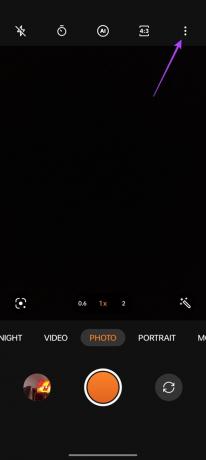
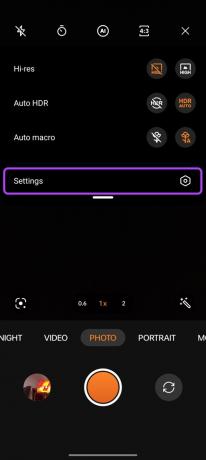
Most görgessen le a Videó szakaszhoz, és érintse meg az Audioeffektusokat. Váltsd át a beállítást Standardról Intelligensre, és kész.


3. Kattintási felvételek nagy felbontásban (50 MP és 48 MP)
A OnePlus 11 zászlóshajója 50 MP-es Sony IMX890 érzékelővel rendelkezik az elsődleges kamerához, míg a 48 MP-es Sony IMX581 érzékelőt használja az ultraszéles kamerához. Alapértelmezés szerint azonban a telefon pixelben gyűjtött képeket készít. Ennek ellenére, ha akarja, teljes, nagy felbontású képeket készíthet a OnePlus 11-ből.
Ehhez nyissa meg a kamera alkalmazást Fotó módban, és érintse meg a 3 pont ikont a jobb felső sarokban. Itt engedélyezze a Hi-res melletti kapcsolót.


Mostantól minden felvételét teljes felbontásban rögzíti. Az alábbi nagyítási érték megérintésével válthat az elsődleges érzékelő és az UW érzékelő között.

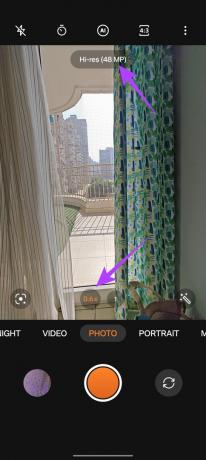
4. Használja a Raw+ módot
A OnePlus 11 a cég legújabb telefonja, amely a Hasselblad kamerás fejlesztéseivel érkezik. Noha rendelkezik megfelelő RAW móddal, a telefon RAW+ móddal is rendelkezik. Ez lényegében ötvözi a RAW formátum rugalmasságát a Hasselblad mesterséges intelligencia fejlesztéseivel. Ennek eredményeként nagyobb dinamikatartományt kap a felvételen. Ezzel egyidejűleg a fotót DNG formátumban rögzítik a veszteségmentes szerkesztés érdekében.
A RAW+ mód használatához pöccintsen balra az alsó szalagon, amíg meg nem jelenik a További lehetőség. Itt érintse meg a Pro elemet a Pro módba lépéshez.
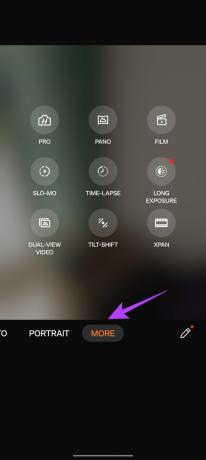

Miután belépett a Pro módba, érintse meg a JPG ikont a tetején, és kapcsolja át RAW Plusra.

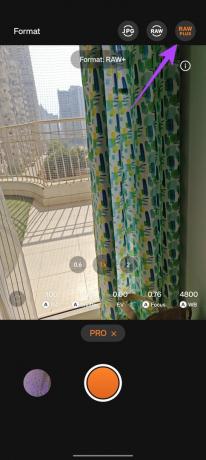
És ez az! Az összes most készített felvételt a rendszer DNG formátumban menti, HDR-javításokkal. Az objektívek között az alábbi zoom ikon megérintésével is válthat.
5. Nézze meg a Pro Video módot
Ha már a Pro módokról beszélünk, a OnePlus 11-hez tartozik egy profi mód is a videókhoz. Ez a mód lehetővé teszi a zársebesség, az ISO és az expozíció teljes szabályozását. Hozzáférhet a hisztogramhoz is. Ezenkívül akár videókat is rögzíthet LOG-ban a későbbi kézi színbesoroláshoz.
A Pro video mód engedélyezéséhez csúsztassa balra az alsó szalagot, amíg meg nem jelenik a További lehetőség. Ezután érintse meg a Film módot.
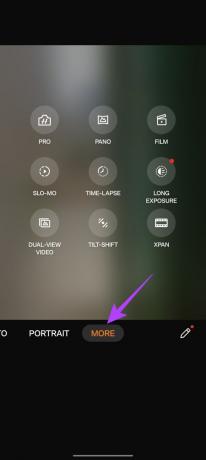
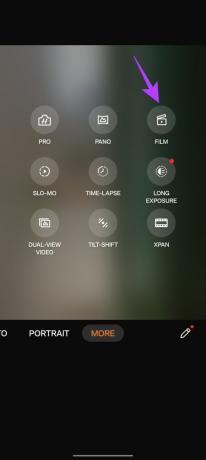
És ez az. Most már teljes irányítása alatt áll eszköze felett, hogy a kívánt stílusban rögzítse a videót.

6. Rögzítsen klassz portrévideókat
A filmes portrévideók készítése manapság nagy divat. A jó rész az, hogy a OnePlus 11 nagyon alkalmas portré móddal rendelkezik a videókhoz.
Az engedélyezéséhez nyissa meg a Kamera alkalmazást, és húzza el az alsó szalagot a Videó módba váltáshoz. Most érintse meg az objektív ikont a Mélységélesség beállítások megnyitásához.


Innen állíthatja be a rögzíteni kívánt portrévideó bokeh erősségét.


Ha elkészült, egyszerűen érintse meg a képernyő tetszőleges részét a menü elrejtéséhez, és visszatérjen a videórögzítési módba. Észreveheti, hogy az objektív ikonja most narancssárga, ami azt jelzi, hogy a videók portré üzemmódja engedélyezve van.

Mostantól könnyedén rögzíthet videókat bokeh effektussal a OnePlus 11 segítségével. Vegye figyelembe, hogy az ultraszéles látószögű objektív nem támogatja a portré videókat.
7. Próbálja ki az Éjszakai módot szűrőkkel
A OnePlus 11 hatalmas fejlesztéseket tartalmaz az éjszakai módban. Ennek ellenére kreatív szűrőkkel rendelkezik, amelyek lehetővé teszik egyedi felvételek készítését gyenge fényviszonyok között.
A szűrők használatához váltson éjszakai módba az alsó szalagon húzva. Most érintse meg a szűrő ikont az ábrán látható módon.
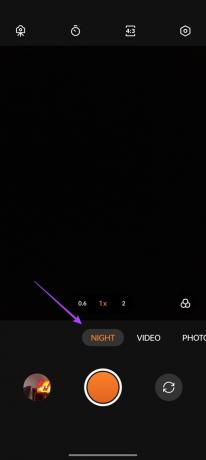
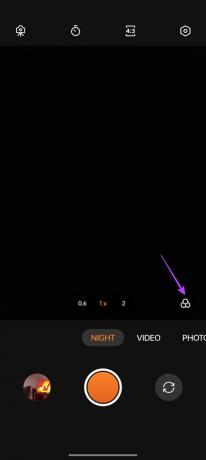
Mostantól válthat a különböző szűrők között, hogy egyedi stílusokat készítsen felvételeihez.


A kedvenceim a Golden és az Night City, amelyek nagyon jól működnek, ha van néhány kis fényforrás a keretben.
Növelje fényképezési készségeit a OnePlus 11 kamerával
Ezek voltak a legjobb OnePlus 11 kameratippek és trükkök. A OnePlus optimalizálásával, nagyszerű hardverével és a Hasselblad kiváló hangolásával a OnePlus 11 nagyszerű kamerás okostelefonnak bizonyul.
Én személy szerint szeretem a RAW Plus módot, mivel szeretem a későbbiekben manuálisan szerkeszteni a fotóimat. Ezenkívül az újonnan hozzáadott makró mód határozottan megjelenik ultraközelképek készítésénél is. Ossza meg velünk kedvenc funkcióit az alábbi megjegyzésekben.



